Galaxy Note10 - ¿Cómo configurar las acciones del S Pen en las aplicaciones?
Nota: Este contenido de ayuda es aplicable a productos comprados en tiendas de Colombia. Si necesitas ayuda para los productos comprados en España o Latinoamérica, contacta con tu Subsidiaria local de Samsung

Versión de software Andorid 9.0 (Pie)
Controla las aplicaciones en forma remota usando el S Pen conectado. Mientras utiliza la aplicación, puede realizar acciones presionando el botón o utilizando los gestos del S Pen




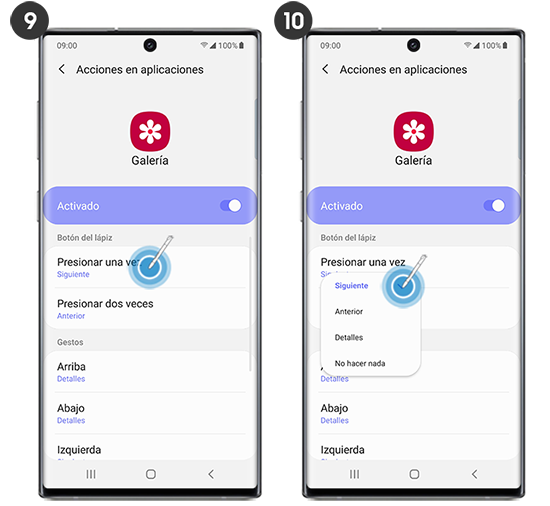
Utiliza los gestos del S pen presionando el botón y haciendo el gesto, es decir, Si quieres utilizar el Gesto Arriba, presiona el botón del S Pen y mueve hacia arriba el S Pen.



Gracias por tus comentarios
Por favor responda todas las preguntas.

